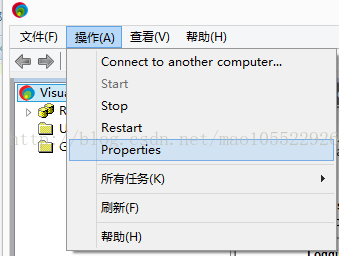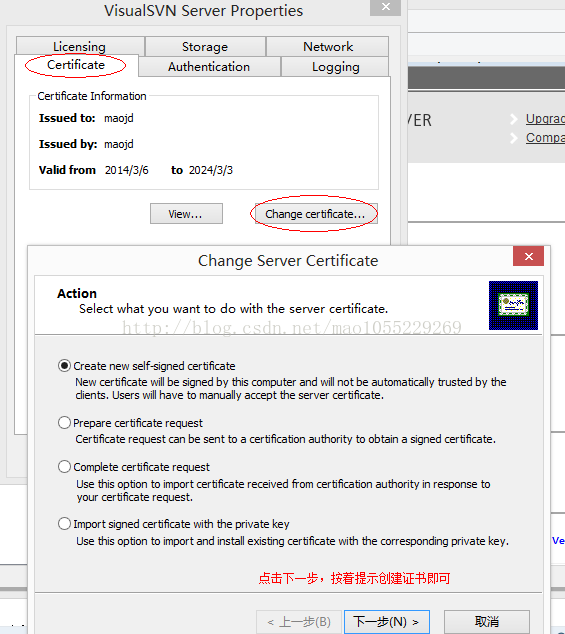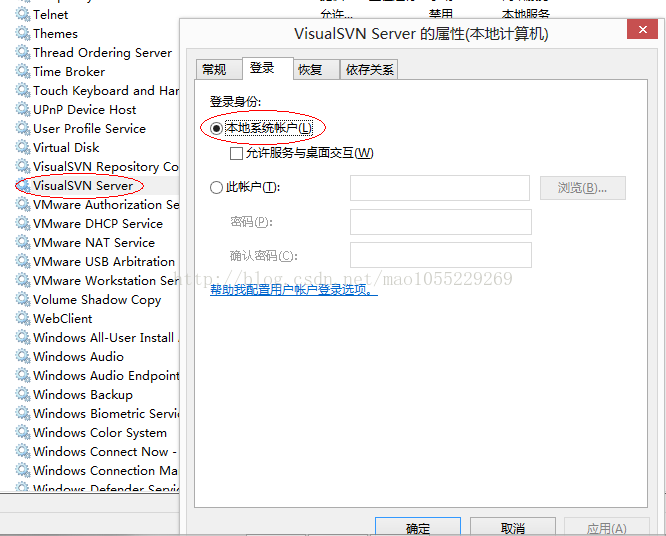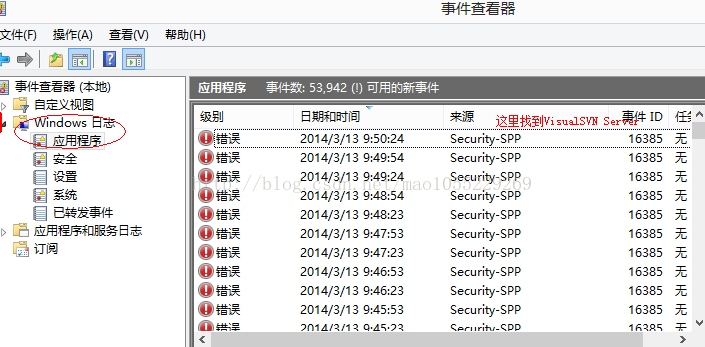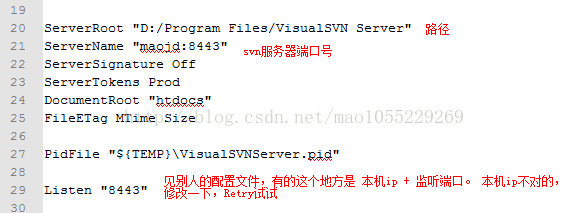Reimpresso em: http://blog.csdn.net/mao1055229269/article/details/21155303
Mas depois de usar o método neste artigo, meu problema ainda não foi resolvido. Service'visualSVN Server 'falhou ao iniciar. Por favor, verifique o log do servidor visualSVN
Recentemente, configurei o servidor svn sozinho. Achei que seria fácil fazer isso. Relatei um erro e gastei várias horas. Vamos falar sobre o método
Como construir uma referência de blog: http://www.cnblogs.com/xiaobaihome/archive/2012/03/20/2407610.html
安装 服务器 报错 , O serviço 'VisualSVN Server' falhou ao iniciar. Verifique o log do VisualSVN Server no Visualizador de eventos para obter mais detalhes.
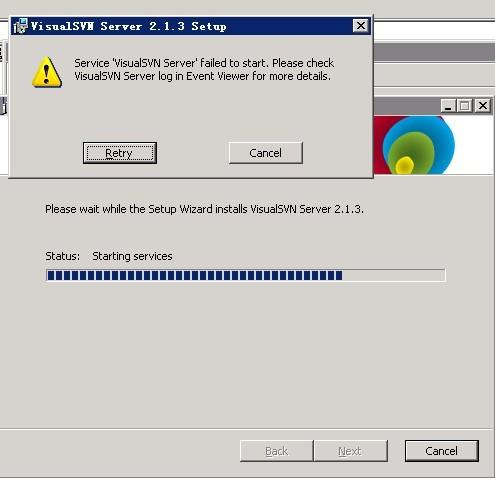
Solução: (não feche a caixa de diálogo solicitando Cancelar Tentar Novamente)
1. Altere o ID de login do serviço SVN para uma conta local
win + r, digite services.msc para encontrar o VisualSVN Server, clique com o botão direito em propriedades e faça login. Mude esta conta para uma conta de sistema local
Clique em Repetir após alterar
Consegui no Baidu, mas não é fácil para mim. Continue para encontrar um caminho
2. Ative a pesquisa LMHOSTS
Remova-marque XXX Conexão de área local-Propriedades-IPv4- Propriedades-Avançado- guia "WINS"-desmarque "Habilitar pesquisa LMHOSTS"

3. Olhe o registro para encontrar uma solução
Painel de controle -> Sistema e segurança -> Exibir log de eventos
Veja porque.
Pode ser o motivo do porto. Vá para o diretório de instalação do VisualSVN Server / conf / httpd.conf para modificar. Após a modificação, ainda tente Tentar novamente
4. Problemas de certificado
Operação ----- Propriedades ---- Certificado --- Alterar certificado Insira as informações do certificado correspondente. O blog não foi escrito imediatamente naquela época, ainda espero entender.